
जबकि लैपटॉप टचपैड उपयोगी हो सकते हैं - विशेषकर जो इशारों का समर्थन करते हैं - वे भी कष्टप्रद हो सकते हैं। जब आप टाइप कर रहे हों तो वे गलती से हिट होना बहुत आसान है यदि आप बाहरी माउस का उपयोग करते हैं, तो यह और भी कष्टप्रद है क्योंकि आपको टचपैड की बिल्कुल भी आवश्यकता नहीं है। जब आप बाहरी माउस का उपयोग करते हैं तो टचपैड को निष्क्रिय कैसे करें।
टचपैड को स्वचालित रूप से अक्षम करें जब आप माउस कनेक्ट करते हैं
जब आप बाहरी माउस को कनेक्ट करते हैं, तो विंडोज आपके टचपैड को स्वचालित रूप से अक्षम कर देता है। जब आप अपने माउस को कनेक्ट करते हैं, तो आपको इसके बारे में चिंता किए बिना इस कदम पर टचपैड का उपयोग करना आसान होता है।
"स्टार्ट" बटन पर क्लिक करके विंडोज सेटिंग्स खोलें, फिर कॉग व्हील पर क्लिक करें। आप विंडोज + I को भी हिट कर सकते हैं।
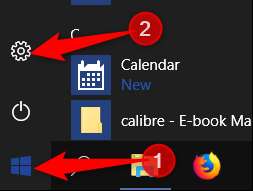
अगला, "डिवाइस" विकल्प पर क्लिक करें।
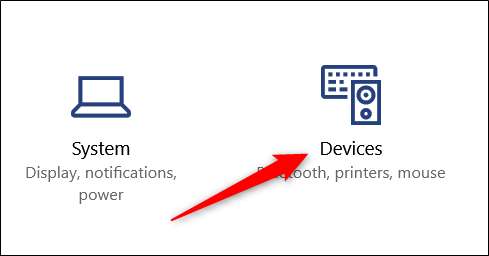
डिवाइस पृष्ठ पर, बाईं ओर "टचपैड" श्रेणी पर स्विच करें और फिर "माउस कनेक्ट होने पर टचपैड छोड़ें" विकल्प को अक्षम करें।
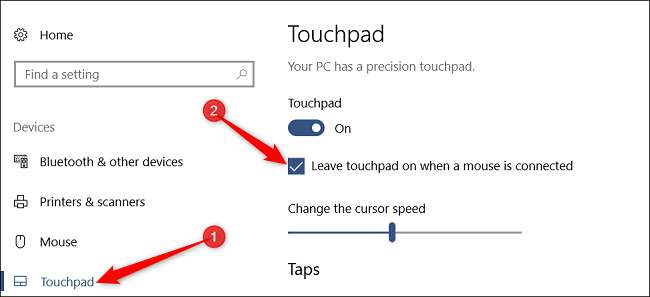
अब से, एक बाहरी माउस को जोड़ने से स्वचालित रूप से आपका टचपैड अक्षम हो जाएगा। माउस को डिस्कनेक्ट करने से टचपैड फिर से सक्षम हो जाएगा।
वैकल्पिक रूप से, कुछ लैपटॉप निर्माताओं में विशेष सॉफ़्टवेयर शामिल होते हैं जो आपके टचपैड और इसकी सभी विशेषताओं का प्रबंधन करते हैं। आप आमतौर पर सिस्टम ट्रे में इसके लिए आइकन ढूंढ सकते हैं। अपने टचपैड की सेटिंग लाने के लिए आइकन पर डबल-क्लिक करें।
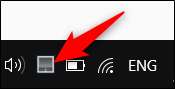
लैपटॉप के किस ब्रांड के आधार पर आपके पास अगले चरण थोड़े अलग हो सकते हैं, लेकिन आपको वहां कहीं भी विकल्प खोजने में सक्षम होना चाहिए।
मैं Asus स्मार्ट जेस्चर सॉफ्टवेयर के साथ एक लैपटॉप का उपयोग कर रहा हूं। खदान पर, मैं "माउस डिटेक्शन" पर जाता हूं और फिर माउस को प्लग-इन "विकल्प में टचपैड को अक्षम करें" सक्षम करता है।
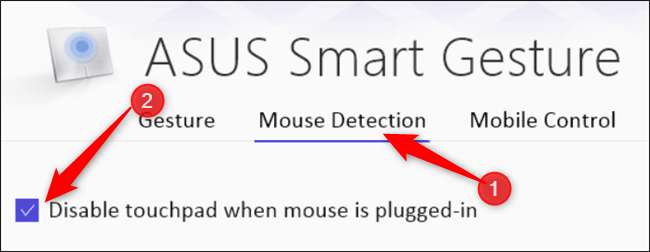
बधाई हो। जब भी आप बाहरी माउस कनेक्ट करते हैं, तो आपने अपने टचपैड को अक्षम करने के लिए अपना लैपटॉप सेट किया है!
टचपैड को सभी एक साथ अक्षम करें
आप अपने टचपैड को पूरी तरह से अक्षम कर सकते हैं यदि आप ऐसी स्थिति में हैं जहाँ आप हमेशा बाहरी माउस का उपयोग करते हैं। हालांकि, ऐसा करने से पहले, सुनिश्चित करें कि आपके पास अपना बाहरी माउस प्लग इन है और काम कर रहा है क्योंकि एक बार जब आप टचपैड को अक्षम कर देते हैं, तो आपको उस पॉइंटर को स्थानांतरित करने के लिए एक तरीके की आवश्यकता होगी।
अधिकांश लैपटॉप में आपके टचपैड को अक्षम करने के लिए संबंधित "एफ" बटन के साथ एक फ़ंक्शन कुंजी होती है। उदाहरण के लिए, मेरे Asus पर, Fn + F9 दबाने पर मेरा टचपैड अक्षम हो जाता है।
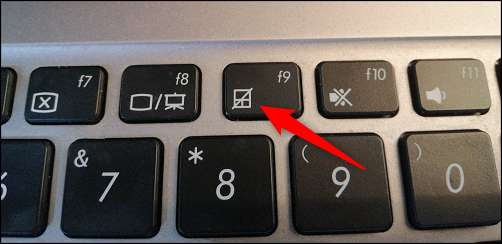
यदि आपके लैपटॉप में वह सुविधा नहीं है, यदि वह आपके लिए काम नहीं करता है, तो आप डिवाइस मैनेजर से अपने टचपैड को अक्षम कर सकते हैं।
हिट प्रारंभ करें, खोज बॉक्स में "डिवाइस प्रबंधक" टाइप करें और फिर परिणाम पर क्लिक करें।
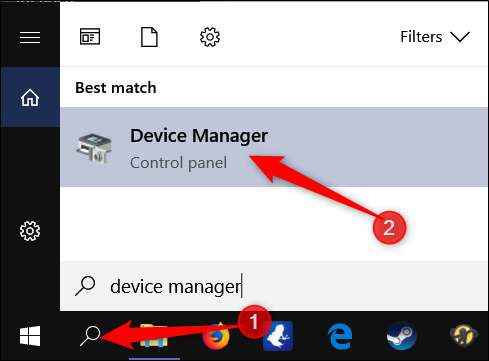
डिवाइस मैनेजर में, "चूहे और अन्य पॉइंटिंग डिवाइस" श्रेणी का विस्तार करें, अपने टचपैड के लिए प्रविष्टि पर राइट-क्लिक करें, और फिर "डिवाइस अक्षम करें" कमांड पर क्लिक करें।
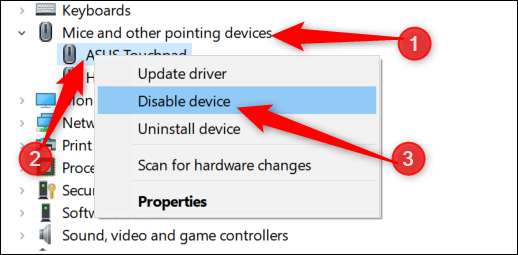
यह आपके टचपैड को तब तक निष्क्रिय करता है जब तक आप डिवाइस मैनेजर में वापस नहीं जाते और इसे फिर से सक्षम नहीं करते।
यही सब है इसके लिए। अब आपको अपनी हथेली को टचपैड से टकराने की चिंता नहीं करनी है, जिससे पेज से उड़ान भरने वाले कर्सर को भेजा जा सके।







